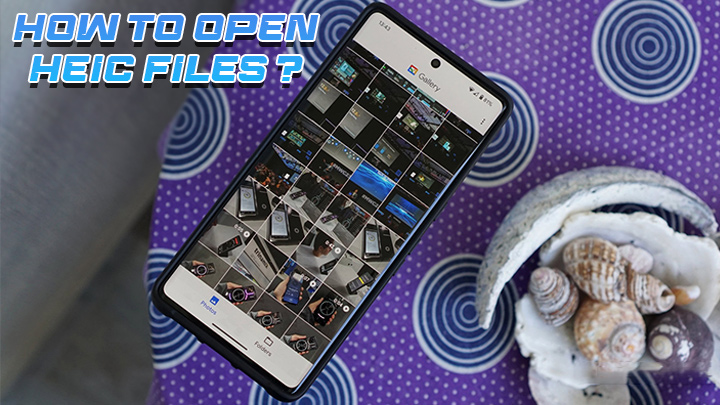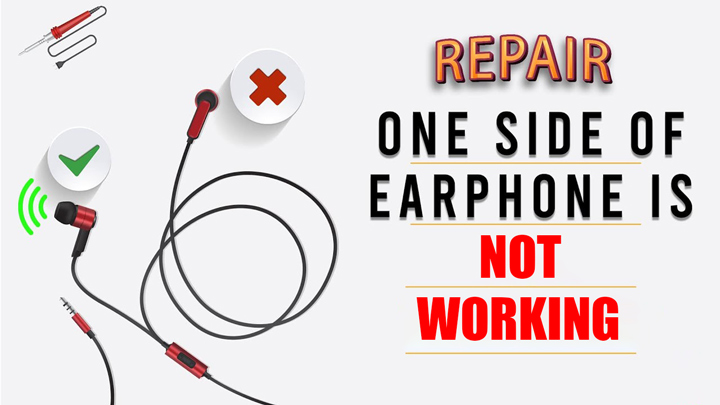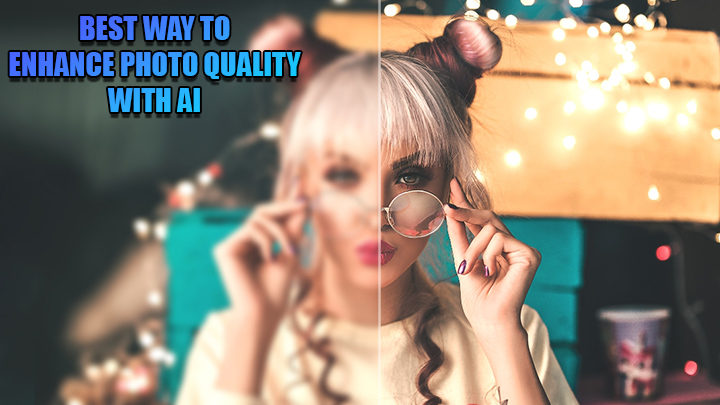آموزش رفع مشکل RAW شدن هارد اکسترنال به صورت گام به گام

یکی از مشکلات مربوط به هاردهای اکسترنال به وجود آمدن اختلال در آن، یا همان Raw شدن دستگاه است. در زمان بروز این مشکل امکان دسترسی به فایلها وجود نداشته و به دلیل آسیب فایلهای سیستمی، دیگر دیتاها برای سیستم قابل فهم نخواهند بود. اما دقیقاً مشکل Raw شدن در دستگاههای ذخیره ساز به چه معنا است؟ منظور از فایل سیستمی در هارد اکسترنال چیست و عدم وجود آن در هارد چه مشکلاتی را ایجاد خواهد کرد؟ در این مطلب از تکنوسان مگ قصد داریم به آموزش رفع مشکل raw شدن هارد اکسترنال و حل این مشکل دردسرساز در انواع هارد بپردازیم. در صورتی که شما نیز پاسخ پرسشهای مطرح شده را نمیدانید تا انتهای این مطلب همراه ما باشید.
منظور از Raw شدن هارد اکسترنال چیست؟
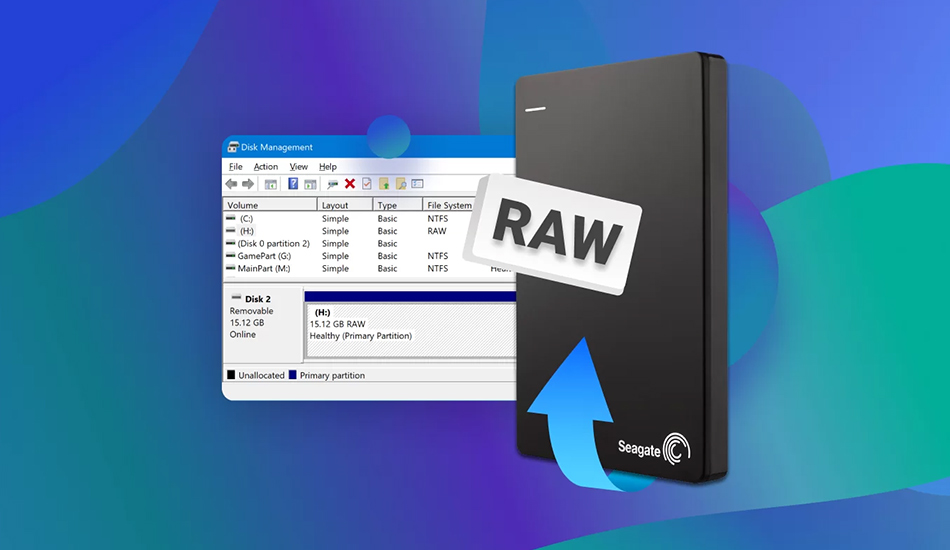
فضاهای ذخیرهسازی نظیر هاردهای اکسترنال شامل فایلهای سیستمی از قبیل NTFS، FAT32 و یا exFAT هستند که ذخیره دیتاها در این فضا انجام شده و امکان بازیابی آنها نیز وجود دارد. در صورتی که فایلهای سیستمی آسیب ببیند یا در هارد اکسترنال وجود نداشته باشند، مشکل Raw شدن هارد ایجاد خواهد شد. بروز این مشکل بدین معنی است که دستگاه نمیتواند دیتاهای موجود را بخواند. دلایل مختلفی میتواند به بروز این مشکل منجر شود.
دلایل RAW شدن پارتیشن هارد

مواردی مانند عدم شناسایی فایل سیستم توسط سیستم عامل، آسیب دیدگی فایل، مسدود شدن فایل به دلایل امنیتی، آلودگی ویروسها، عدم فرمت مناسب در هارد، هاردهای قدیمی و کهنه و عدم استفاده از هارد اکسترنال برای مدت طولانی میتواند باعث بروز مشکل Raw شدن هارد اکسترنال شوند. در صورتی که شما نیز با مشکل Raw شدن حافظههای داخلی، هارد اکسترنال، فلش مموری، کارت SD یا حافظههای دیگر مواجه شدهاید، بهتر است در ادامه به آموزش نحوه رفع مشکل Raw شدن هارد اکسترنال توجه کنید.
در برخی موارد به روزرسانی سیستم عامل نیز میتواند منجر به بروز این مشکل شود. در این هنگام امکان دسترسی به اطلاعات پارتیشنها وجود ندارد. بد سکتوری یا خرابی پارتیشن تیبل نیز دلیل دیگری برای بروز چنین مشکلاتی در انواع حافظه محسوب میشود.
آموزش نحوه رفع مشکل raw شدن در هارد اکسترنال
بروز مشکل انواع حافظه از جمله Raw شدن آنها نشان میدهد که دستگاه به یکی از فرمتهای شناخته شده از قبیل NTFS یا FAT32 تبدیل نشده و در حال حاضر امکان دسترسی به اطلاعات آن وجود ندارد. در صورتی که فرمت نوشته شده برای یک هارد نام Raw باشد یا اسامی فایلها با کاراکترهای عجیب نمایش داده شوند نشان میدهد مشکل Raw برای هارد پیش آمده است. بنابراین به آموزش رفع مشکل raw شدن هارد اکسترنال نیاز خواهید داشت. همچنین در این هنگام ممکن است ویندوز پیام فرمت با عبارت "Do you want to format now" را به شما نشان دهد. در صورت بروز هر کدام از مشکلات نام برده باید به فکر درست کردن درایو Raw شده باشید.

البته این اقدام باید بدون از دست دادن فایلها صورت گیرد. به طور کلی میتوان از دو روش کاربردی برای رفع این مشکل در هارد اکسترنال استفاده کرد. البته امکان استفاده از این روشها برای دیگر حافظهها نظیر کارتهای اس دی، فلش مموریها و حافظههای ذخیرهسازی دیگر نیز وجود دارد. بهتر است پیش از انجام هر کاری اول موارد ساده و روشهای ابتدایی را برای بررسی هارد انتخاب کنید. در نهایت به سراغ روشهای دیگر خواهید رفت. گاهی همین روشهای ساده و پیش پا افتاده میتوانند مشکل را سریعتر حل کنند.
تغییر پورت اتصال هارد
ابتدا هارد را از سیستمی که به آن متصل است خارج کرده و به پورت دیگری متصل کنید. همچنین بهتر است هارد را روی یک سیستم دیگر نیز امتحان کنید. در صورت ادامه مشکل روی یک سیستم دیگر، میتوان روشهای دیگر را برای حل مشکل امتحان کرد.
ایجاد تغییرات در Drive Letter
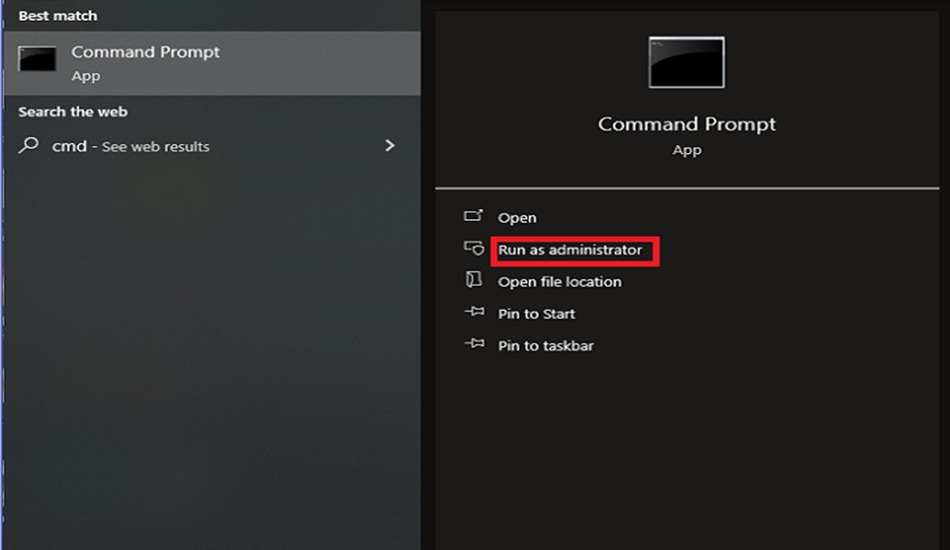
راه حل دیگر برای برطرف کردن مشکل فعال شدن هارد اکسترنال بدون نیاز به فرمت کردن تغییر Drive Letter است. برای این کار میتوانید طبق مراحل زیر عمل کنید.
- عبارت Disk Management را در قسمت سرچ ویندوز تایپ کنید. با این گزینه به بخش مدیریت دیسک سیستم وارد میشوید.
- نام هارد اکسترنال مورد نظر خود را پیدا کرده و روی آن راست کلیک کنید.
- در بین گزینههای موجود، عبارت Change Drive Letter and Path را انتخاب کرده و کلیک کنید.
- در بخش Assign the Following Drive Letter میتوانید درایو Letter مورد نظر خود را انتخاب کنید.
- در ادامه آموزش رفع مشکل raw شدن هارد اکسترنال و در صورت مشاهده عبارتی از قبیل آیا میخواهید ادامه دهید و... گزینه Yes را انتخاب کنید.
استفاده از دستور Chkdsk برای رفع مشکل Raw شدن هارد اکسترنال
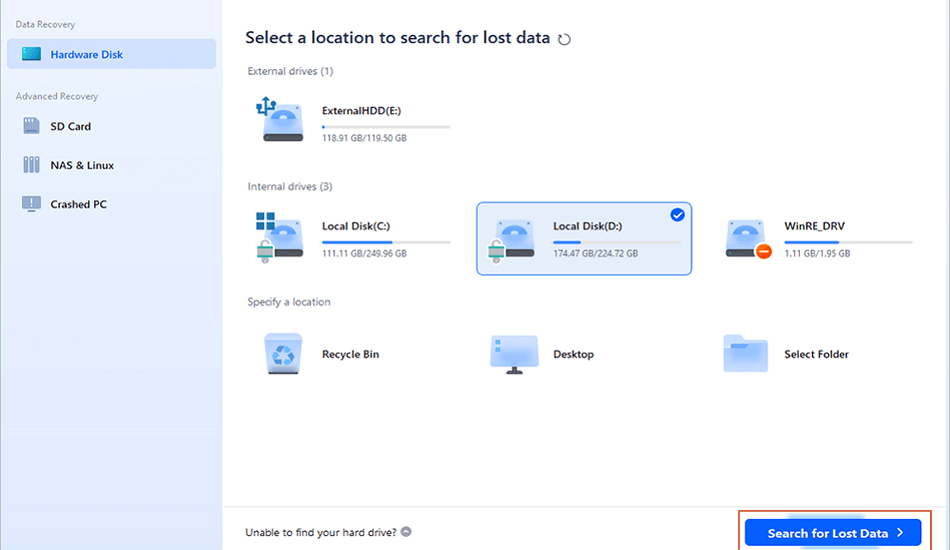
به کارگیری این روش برای حل مشکل Raw شدن هارد اکسترنال به وضعیت هارد شما بستگی دارد. اگر درایو شما به صورت فرمت Raw مشاهده میشود، در صورت وجود حروف الفبا در اسم فایل تنها با کمک cmd و بدون فرمت کردن میتوان درایو را اصلاح کرد. در غیر این صورت باید از روش دیگر برای حل مشکل Raw شدن هارد اکسترنال استفاده کنید. البته باید توجه داشته باشید استفاده از این روش بدون نیاز به فرمت کردن هارد ممکن است به از دست دادن کامل اطلاعات منجر شود. بنابراین بهتر است پیش از هرگونه اقدامی ابتدا اطلاعات را بازیابی کرده سپس از این روش استفاده کنید.
مراحل مربوط به حل مشکل Raw شدن در هارد اکسترنال شامل اقدامات زیر است:
- در ابتدا هارد اکسترنال مشکلدار را به کامپیوتر متصل کنید.
- قابلیت سرچ در تسک بار را باز کرده و با تایپ عبارت cmd روی گزینه Command Prompt کلیک راست کنید.
- گزینه Run as administrator را در لیست باز شده انتخاب کنید.
- عبارت chkdsk x: /f را برای حل مشکل تایپ کنید و سپس دکمه اینتر را بزنید. در اینجا باید به جای حرف X از نام هارد دیسک خود استفاده کنید.
- با پایان یافتن این پروسه مشکل Raw شدن هارد برطرف خواهد شد.
نحوه بازیابی اطلاعات هارد raw شده
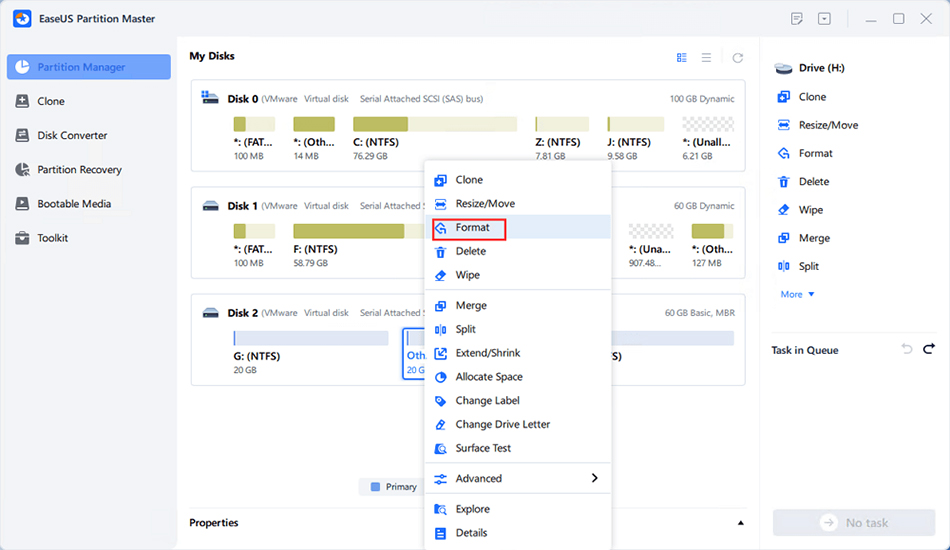
در صورتی که هارد شما Raw شده و اطلاعات مهمی روی آن ذخیره کردهاید، به راحتی میتوانید دادهها را بازیابی کنید. با استفاده از نرمافزارهای مختلف به راحتی میتوان این اطلاعات را ریکاوری کرد. دو نرمافزار EaseUS Data Recovery Wizard و iBoysoft Data Recovery برای این کار قابل استفاده هستند.
- در ادامه آموزش رفع مشکل raw شدن هارد اکسترنال ابتدا برنامه ریکاوری مورد نظر را روی سیستم خود نصب کنید.
- هارد دیسک مشکل دار را به سیستم متصل کرده و وارد برنامه ریکاوری شوید.
- در زمان ورود به برنامه گزینه Raw Drive Recovery را انتخاب کنید.
- برای آغاز فرایند ریکاوری باید درایو مورد نظر خود را انتخاب کرده و گزینه Next را بزنید.
- برای مشاهده فایلهای ریکاوری شده باید منتظر باشید تا پروسه تمام شود.
- در نهایت فایلهای بازیابی شده قابل مشاهده خواهند بود. همچنین میتوان از سرچ برای پیدا کردن دادهها استفاده کرد.
- برای بازیابی، فایلهای مورد نظر را انتخاب کرده و گزینه Recover را بزنید. میتوان یک پوشه را نیز برای ذخیره اطلاعات انتخاب کرد.
- پس از این پروسه، کلیه دادهها قابل دسترسی خواهند بود.
استفاده از روش فرمت کردن برای حل مشکل Raw شدن
در صورتی که با استفاده از روشهای گفته شده نتوانستید مشکل هارد اکسترنال خود را برطرف کنید، در نهایت باید آن را فرمت کنید. با فرمت کردن کلیه اطلاعات موجود در هارد اکسترنال شما پاک خواهد شد. برای این کار میتوان از طریق زیر اقدام کرد.
- با استفاده از مسیر his PC < Manage < Disk Management به هارد مورد نظر برسید.
- روی هارد اکسترنال مورد نظر کلیک راست کرده و گزینه Format را برای حل مشکل انتخاب کنید.
- در قسمت File System باید به فرمت مورد نظر خود را انتخاب کنید.
- با کمک گزینه Volume Label برای هارد اکسترنال خود یک نام وارد کنید.
- تیک مربوط به Quick Format را در قسمت پایین صفحه و به عنوان ادامه آموزش رفع مشکل raw شدن هارد اکسترنال بزنید.
- با انتخاب گزینه Start فرایند فرمت هارد شروع میشود.
- پس از این فرایند هارد شما فرمت شده است.
حرف آخر

در این مطلب به رفع یکی از مشکلات دردسرساز در انواع هارد اکسترنال پرداخته شد. در اغلب موارد برای بازیابی یا ذخیرهسازی دادهها در فضای هارد اکسترنال یک فایل سیستمی اختصاص داده میشود در صورت بروز مشکل در این فایل یا آسیب به آن، امکان ذخیرهسازی یا بازیابی دادهها وجود نخواهد داشت. البته با استفاده از آموزش رفع پیامهای خطای RAW شدن پارتیشن در هارد اکسترنال میتوان کلیه مشکلات ایجاد شده را برطرف کرد. Raw شدن هارد اکسترنال به دادههای موجود در آن نیز آسیب میزند. در صورتی که تجربه چنین مشکلی را در زمان استفاده از هارد اکسترنال خود داشتهاید، در بخش کامنتها منتشر کنید.
 جلالدرود.من هاردم به این شکل از دسترس خارج شد و اطلاعات مهمی روش داشتم و مونده بودم چکار کنم که با راهنمنایی گرفتم از این مطلب تونستم همه داده ها رو بازیابی کنم.بی نهایت سپاسگزارم
جلالدرود.من هاردم به این شکل از دسترس خارج شد و اطلاعات مهمی روش داشتم و مونده بودم چکار کنم که با راهنمنایی گرفتم از این مطلب تونستم همه داده ها رو بازیابی کنم.بی نهایت سپاسگزارم